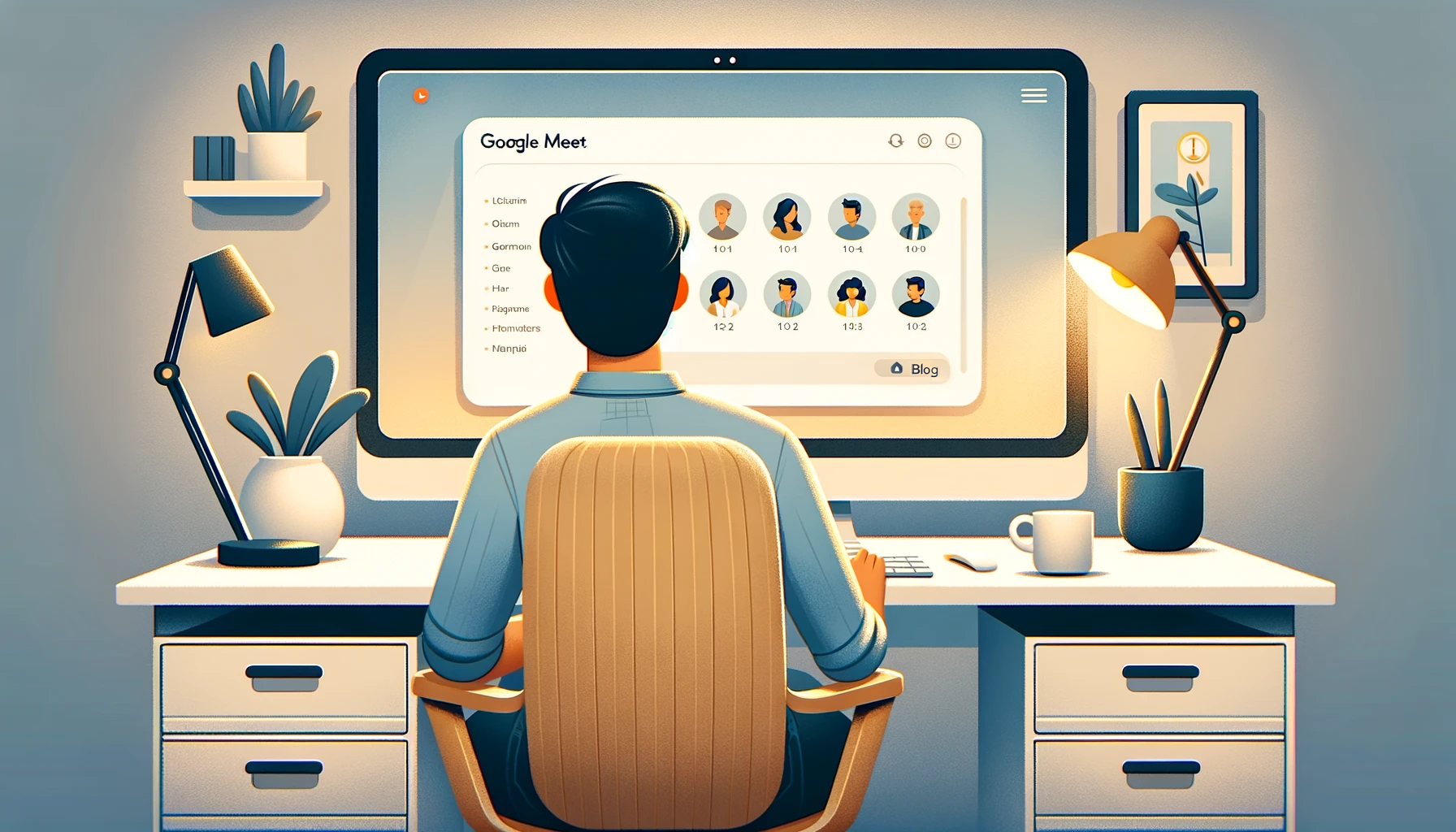Você já desejou poder gravar ou visualizar seu histórico do Google Meet? Se você está procurando revisitar uma reunião passada ou simplesmente quer manter um registro de suas conversas, existem algumas maneiras diferentes de fazer isso.
Por que você não consegue ver o histórico do Google Meet?
Você já terminou uma importante chamada do Google Meet ou aula online, apenas para querer consultar algo que foi discutido? Talvez você precise da data exata de uma reunião ou queira revisitar as notas que um colega compartilhou. Infelizmente, você rapidamente percebe que o Google Meet não tem uma maneira integrada de visualizar seu histórico de reuniões.
Claro, se você visitar a documentação de suporte do Google, encontrará informações sobre um “registro de chamadas”, mas isso é principalmente voltado para aqueles que usam os recursos de telefone do Google Meet. Não ajudará você a recuperar detalhes de videoconferências padrão.
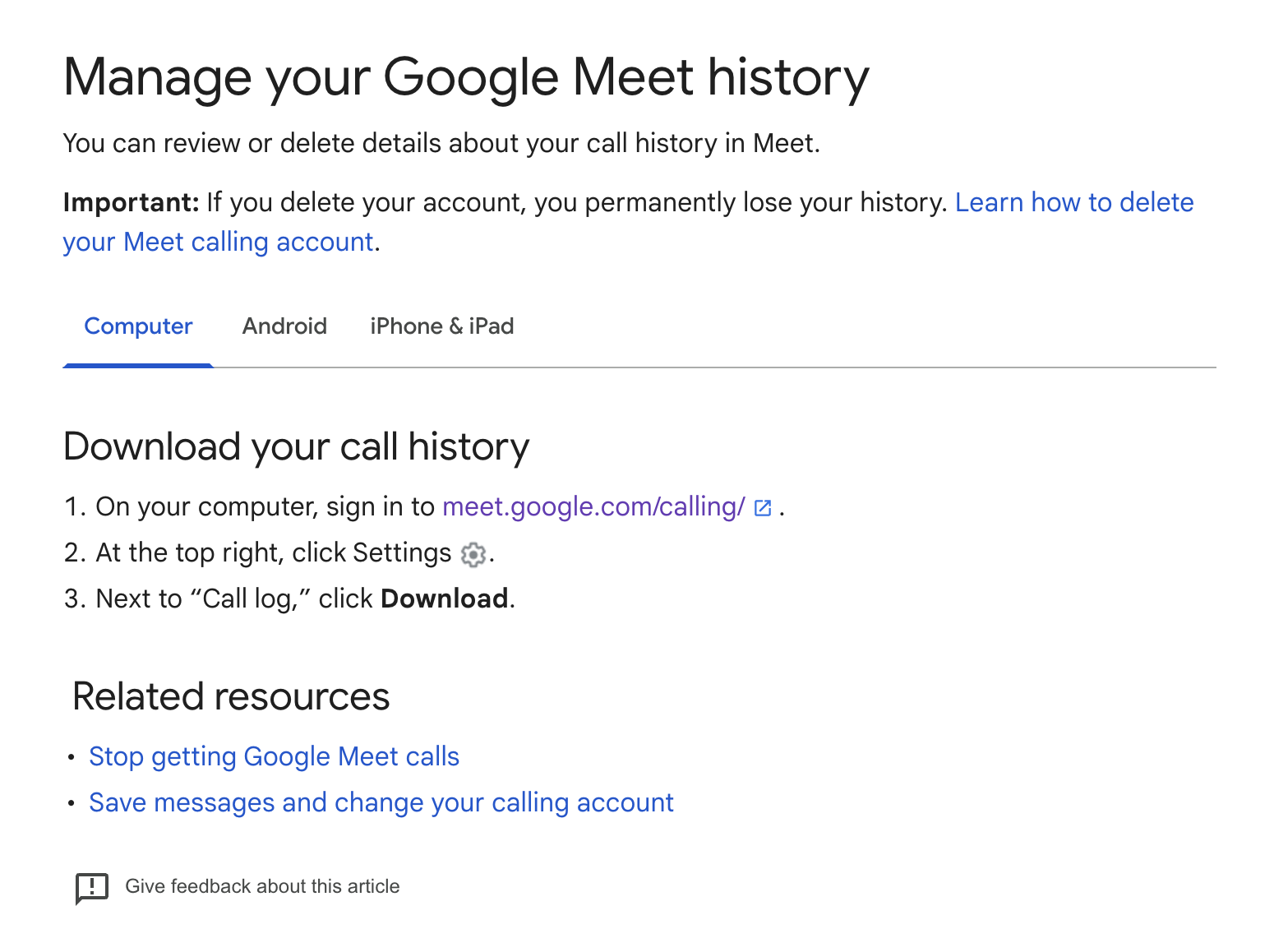
Como ver meu histórico do Google Meet
Você tem 3 opções:
- Verifique seu histórico do Google Agenda
- Use os Logs de Administrador
- Usando uma ferramenta de gerenciamento de gravador de reuniões do Google
Vamos investigar essas opções:
1. Verificando seu Calendário para um registro do Histórico do Google Meet
Embora os convites do calendário forneçam um registro básico dos horários das reuniões, eles ficam aquém ao fornecer informações detalhadas sobre reuniões passadas. Aqui estão algumas limitações de confiar apenas em convites de calendário:
- Falta de transcrições de reuniões: Os convites do calendário não fornecem nenhuma transcrição de áudio ou texto das discussões da reunião, tornando difícil capturar detalhes importantes e itens de ação.
- Rastreamento limitado de comparecimento: Os convites do calendário normalmente indicam apenas os participantes agendados, não aqueles que realmente participaram da reunião. Isso pode levar a imprecisões ao rastrear o comparecimento e a participação na reunião.
- Sem resumos de reuniões: Os convites do calendário não geram resumos dos principais pontos de discussão, decisões tomadas ou itens de ação, tornando desafiador reter informações essenciais.
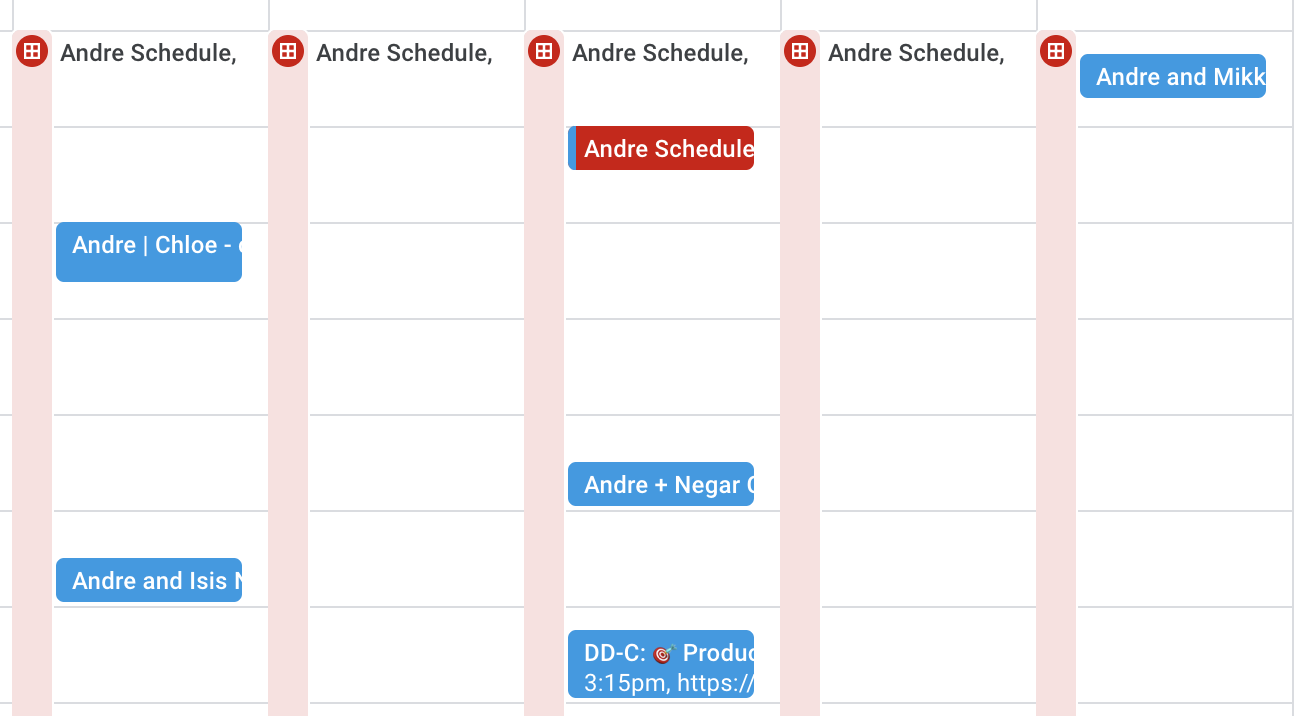
2. Verificando os Logs de Administrador
Acessar o histórico do Google Meet pode ser particularmente desafiador para usuários não administradores. Os administradores do Google Workspace têm acesso a um ‘log’ limitado de reuniões passadas, mas essas informações são frequentemente incompletas e carecem de detalhes essenciais.
Os usuários não administradores ficam com a opção de vasculhar os convites do calendário, o que pode ser demorado e ineficiente e simplesmente não conseguem ver um log. O ScreenApp é uma ferramenta para resolver isso.
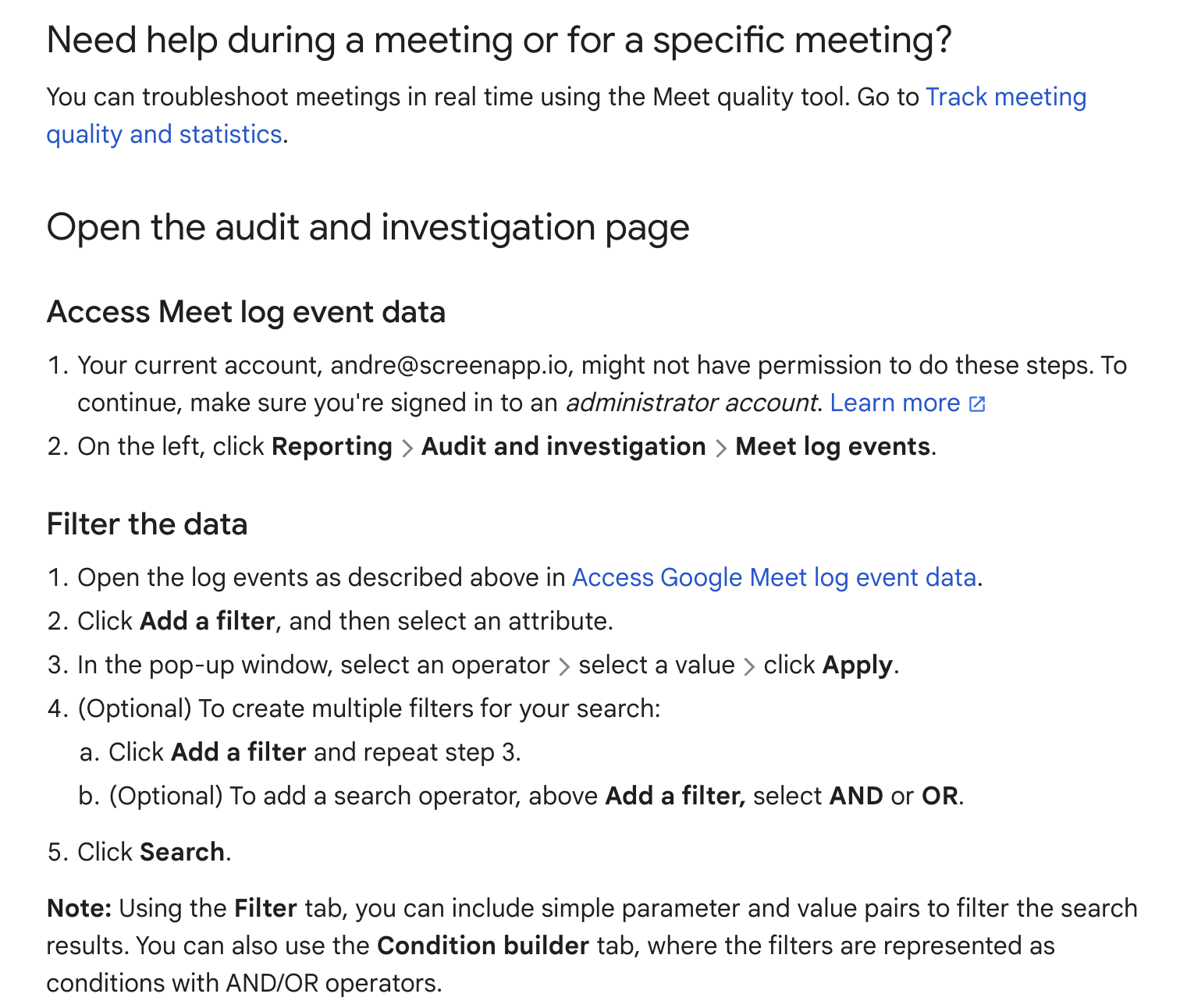
3. Usando uma ferramenta de gerenciamento de histórico do Google Meet
Gerenciar o histórico do Google Meet pode ser uma tarefa tediosa e demorada, especialmente ao lidar com várias reuniões e projetos. ScreenApp, uma solução gratuita para gravar todas as suas reuniões, simplifica esse processo, permitindo que você acesse, organize e utilize seu histórico do Google Meet sem esforço.
1. Gravação e transcrição automática
O ScreenApp grava e transcreve automaticamente suas reuniões do Google Meet, economizando o incômodo da transcrição manual ou da dependência de ferramentas externas. Este recurso garante que cada palavra dita durante suas reuniões seja capturada e armazenada para referência futura.
2. Painel de histórico organizado
O ScreenApp organiza seu histórico do Google Meet em um painel amigável, facilitando a localização e revisão de reuniões anteriores. Você também pode filtrar seu histórico por data, participantes ou títulos de reuniões para localizar rapidamente reuniões específicas.
3. Funcionalidade de pesquisa poderosa
A poderosa funcionalidade de pesquisa do ScreenApp permite que você encontre rapidamente informações relevantes dentro do seu histórico do Google Meet. Você pode pesquisar por palavras-chave, frases ou até mesmo palestrantes específicos para identificar o momento exato que você precisa.
4. Maior produtividade e responsabilidade
O ScreenApp transforma a maneira como você gerencia seu histórico do Google Meet, capacitando você a:
- Gerar resumos de reuniões e itens de ação
- Compartilhar gravações e transcrições de reuniões com membros da equipe
- Acompanhar o comparecimento e a participação na reunião
- Identificar pontos de discussão e decisões importantes
- Melhorar a colaboração geral da equipe e o compartilhamento de conhecimento
Com o ScreenApp, você pode dizer adeus aos dias de transcrever reuniões manualmente ou lutar para encontrar discussões passadas. O ScreenApp agiliza o processo de gerenciamento do histórico do Google Meet, tornando-o acessível e acionável para todos. Seja você um gerente de projeto, líder de equipe ou usuário individual, o ScreenApp é uma ferramenta inestimável para aprimorar sua produtividade, responsabilidade e colaboração em equipe.
Como acessar e gerenciar o histórico do Google Meet
Nesta seção, você aprenderá como instalar, configurar e utilizar facilmente o ScreenApp para gerenciar com eficácia seu histórico do Google Meet.
1. Inscreva-se no ScreenApp
Crie uma conta gratuita: Você pode se inscrever usando seu endereço de e-mail ou conectar-se com sua conta do Google.
2. Abra sua sessão do Google Meet.
Inicie sua reunião do Google Meet como de costume.
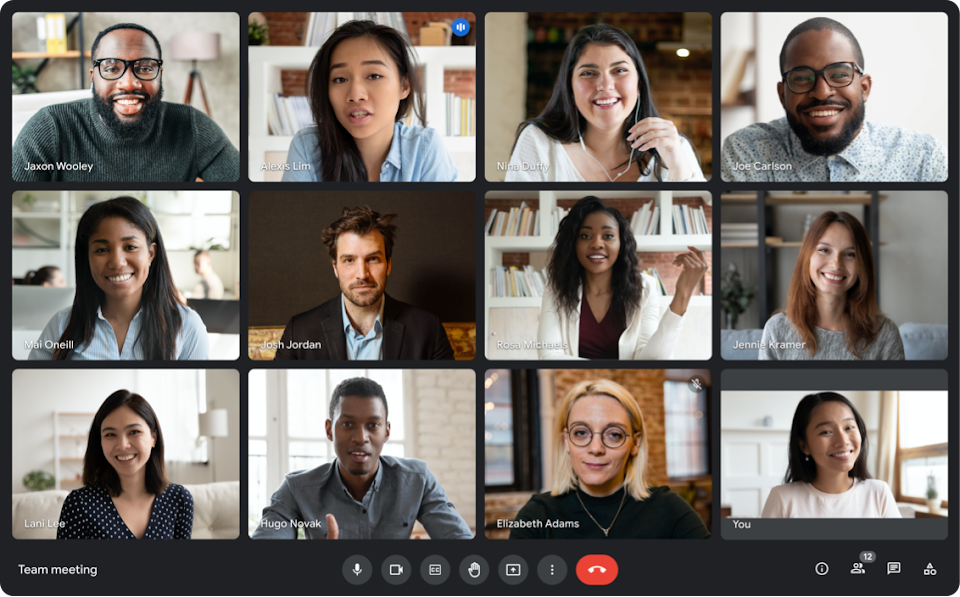
Reunião do Google
3. Gravando uma sessão do Google Meet
- Comece uma nova gravação: Clique no botão “Gravar” localizado na barra de ferramentas do ScreenApp.
- Selecione a área de gravação: Escolha se deseja gravar a tela inteira ou uma janela de aplicativo específica. Para o Google Meet, selecione a opção “Tela Inteira”.
- Escolha as configurações de gravação: Ajuste as configurações de gravação, como qualidade de vídeo, taxa de quadros e entrada de áudio.
- Comece a gravar o Google Meet: Abra a sessão do Google Meet que você deseja gravar. O ScreenApp capturará automaticamente o vídeo e o áudio da sua reunião.
- Termine a gravação: Clique no botão “Parar” no painel de controle do ScreenApp quando terminar de gravar.
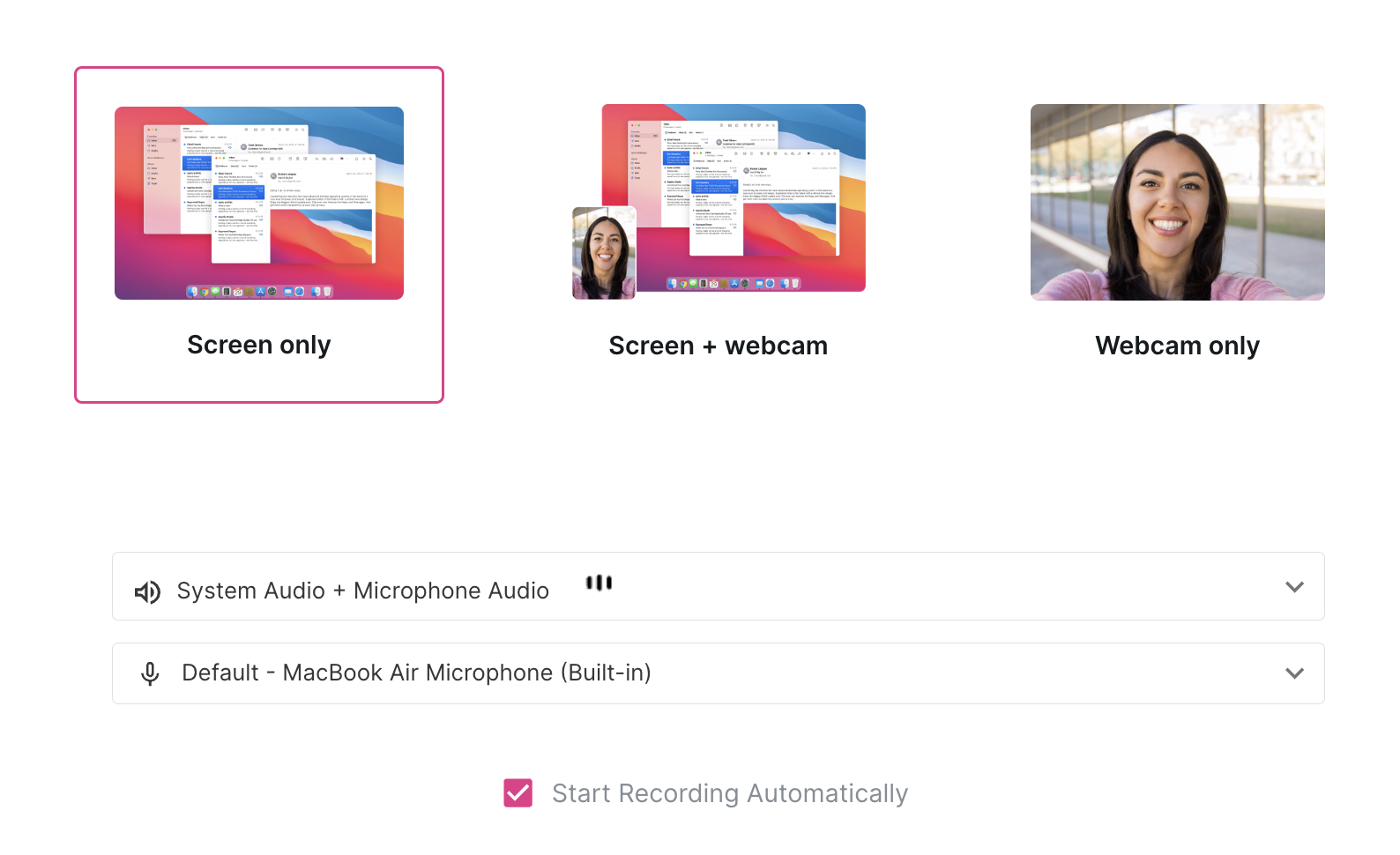
4. Salvando e transcrevendo gravações do Google Meet
- Acesse as reuniões gravadas: Uma vez que a gravação esteja completa, você pode acessá-la dentro da plataforma ScreenApp.
- Salve as gravações no armazenamento em nuvem: O ScreenApp permite que você salve suas gravações em serviços de armazenamento em nuvem como Google Drive, Dropbox ou OneDrive.
- Transcreva as reuniões gravadas: O ScreenApp fornece transcrição automática de suas reuniões gravadas. Você pode visualizar as transcrições junto com as gravações de vídeo.
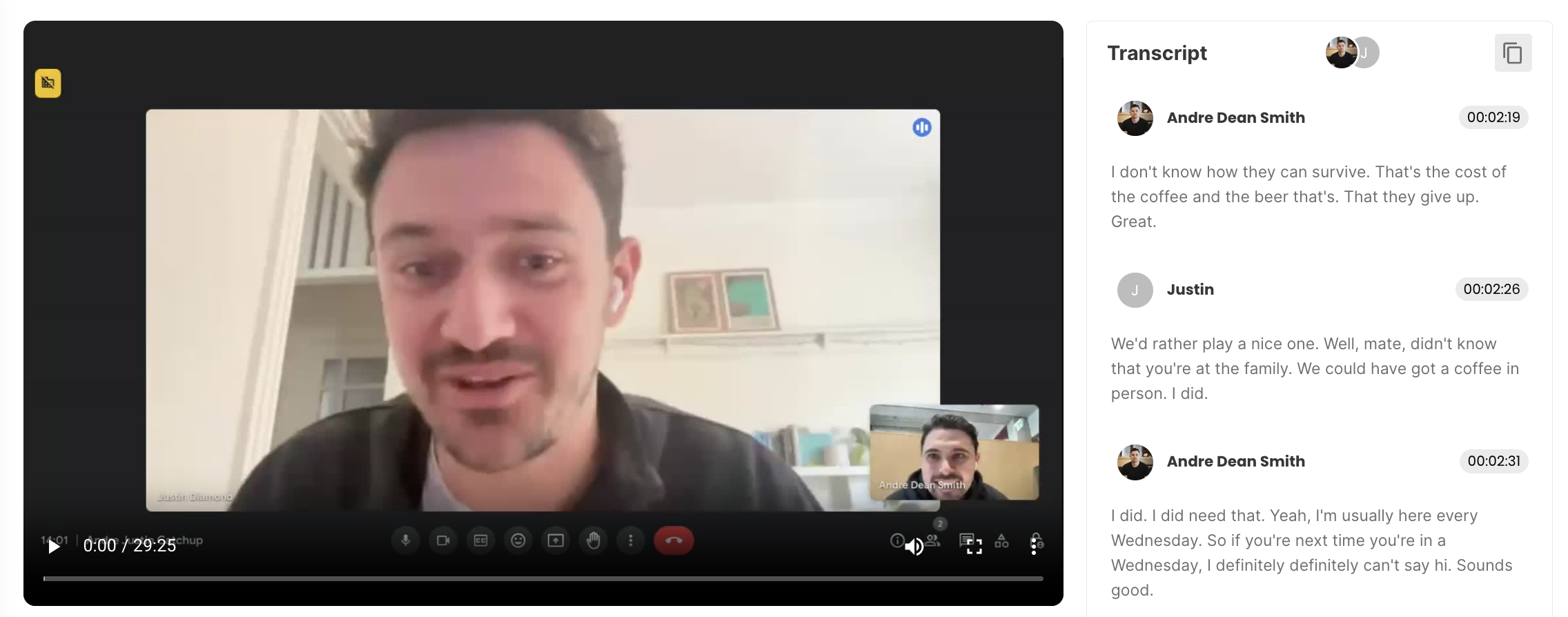
5. Pesquisando no histórico do Google Meet
- Acesse a barra de pesquisa: Abra a plataforma ScreenApp e navegue até a seção “Histórico”.
- Digite os termos de pesquisa: Use a barra de pesquisa para digitar palavras-chave relacionadas às suas reuniões do Google Meet.
- Filtre os resultados da pesquisa: Filtre os resultados da pesquisa por data, participantes da reunião ou palavras-chave do texto transcrito.
- Reproduza as reuniões gravadas: Clique em um resultado de pesquisa para reproduzir a reunião gravada correspondente.
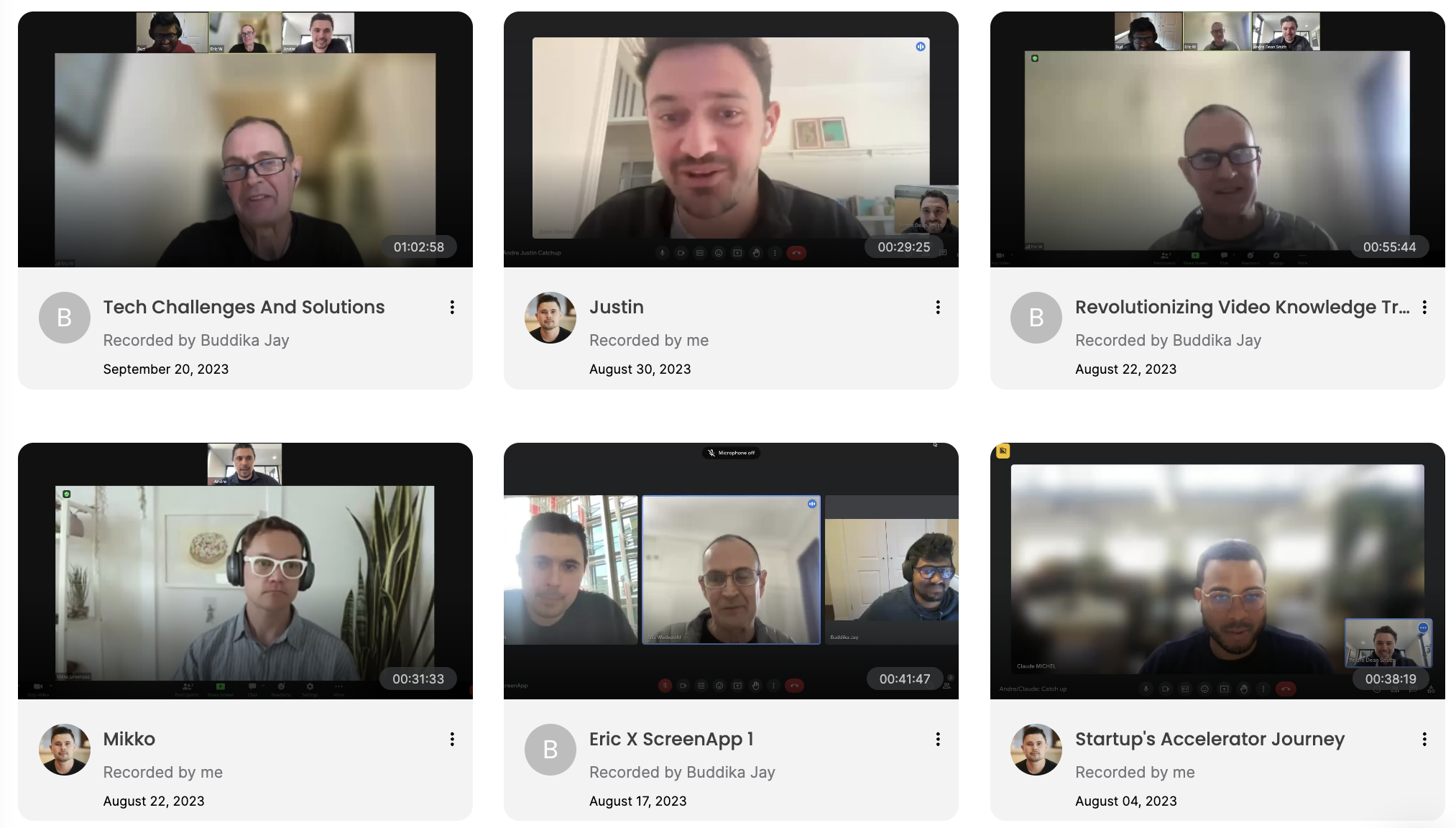
Como pesquisar em seu histórico do Google Meet no ScreenApp
O poderoso recurso de pesquisa do ScreenApp permite que você encontre facilmente momentos e informações específicos dentro de suas transcrições gravadas do Google Meet. Veja como:
- Vá para o seu painel: Navegue até o painel principal do ScreenApp.
- Localize a barra de pesquisa: Encontre a barra de pesquisa dedicada no seu painel. Geralmente está localizada em um lugar de destaque.
- Digite sua consulta: Insira palavras-chave, frases ou até mesmo os nomes dos participantes da reunião relevantes.
- Revise os resultados: O ScreenApp pesquisará em suas transcrições e apresentará gravações correspondentes. Você pode clicar em um resultado para reproduzir essa seção específica da sua reunião do Google Meet.
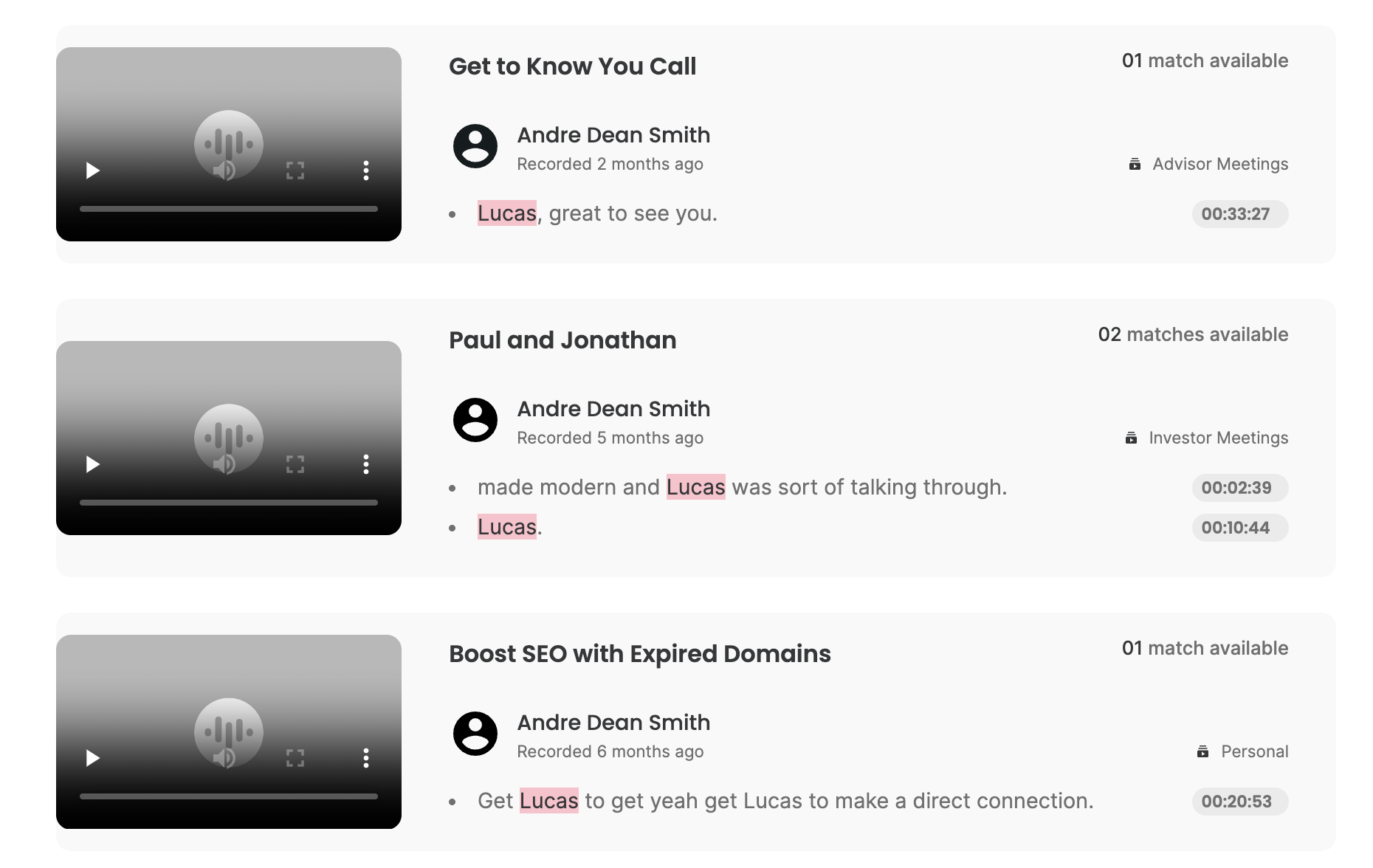
Benefícios de usar a ferramenta de histórico do Google Meet do ScreenApp
- Gravação e transcrição automática: Chega de anotações manuais ou áudio irregular
- Painel organizado: Encontre facilmente a reunião certa por data, título ou participantes.
- Pesquisa poderosa: Encontre momentos específicos por palavras-chave, frases ou nomes de palestrantes.
- Resumos claros: Obtenha pontos-chave e itens de ação sem precisar assistir a toda a reunião novamente.
- Compartilhamento fácil: Colabore com colegas de equipe compartilhando gravações e transcrições.
- Acompanhe a participação e o comparecimento: Veja quem está engajado e otimize a eficácia da reunião.
- Aumenta a produtividade: Economize tempo no acompanhamento da reunião para que você possa se concentrar no trabalho em si.
- Integração perfeita com o Google Meet: As gravações e transcrições são capturadas automaticamente.
- Gratuito e acessível: Disponível como uma extensão do Chrome para qualquer pessoa que use o Google Meet.
Como isso melhora seu fluxo de trabalho:
O ScreenApp elimina o incômodo do acompanhamento do Google Meet. Em vez de lutar para lembrar ou processar manualmente o conteúdo da reunião, você pode facilmente pesquisar, revisar e compartilhar as informações mais importantes.